Lägg till ljud till skärminspelning: Walkthrough Guide på skrivbordet och online
Alla tycker om att titta på videotutorials, och en av dem är via skärminspelning. Aktiviteter på skärmen är de mest efterfrågade att spela in eftersom denna inspelningsmetod ger tittarna bevisade bevis på att det de lär ut är baserat på vad de ser på sina skärmar. Många blivande innehållsskapare försöker spela in på skärmen, och eftersom de fortfarande börjar måste de göra det lär dig hur du lägger till ljud till skärminspelning. Detta fenomen är inte ovanligt, för det är vanligt nuförtiden. Faktum är att många verktyg har tagits fram för att hantera denna fråga. Vi vill dock ta upp att inte alla verktyg är nybörjarvänliga och används skickligt. Som nybörjare vill vi hjälpa dig att skapa en attraktiv videohandledning. Låt oss därför presentera för dig vad vi varmt rekommenderar. Möt dem nedan.
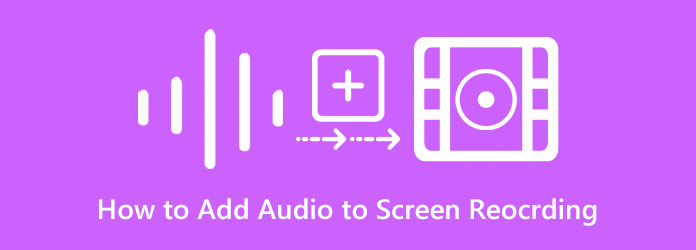
För dig som vill lägga till ljudinspelning till video, skärminspelning och spel offline, har vi två perfekta lösningar för dig. Låt oss bekanta dig med dessa bästa datorprogram som har de bästa lösningarna för denna uppgift.
Här är den mest pålitliga och anmärkningsvärda Skärminspelare. Denna inspelare är perfekt för dem som vill spela in en voiceover, systemljud och sin favoritlåt och lägga till dem på sin skärminspelning eller inspelningsskärm med ljud. Med den här metoden kan du spela in din befintliga skärminspelning på nytt samtidigt som du spelar in ljudet du vill lägga till, eller så kan du bara spela in ljudet och kombinera det med din video. Bortsett från det erbjuder denna fantastiska datorprogramvara andra inspelare för spel, webbkameror, telefoner och mer. Under tiden, när det gäller inspelning av ljud, har denna skärminspelare avancerade funktioner som hjälper dig att fånga en tydlig och högkvalitativ ljudkvalitet för att lägga till din skärminspelning. Den har brusreducering för sin inbyggda mikrofon, med en volymmixer för systemljudet.
Dessutom kommer du att bli förvånad över utdatainställningarna som den ger dig. Du kan välja önskat ljud- och videoformat bland de många val som det stöder. Utöver det har du också friheten att ställa in din utdatas kvalitet, framerate och codec!
Installera Screen Recorder på din dator och starta den. Nu, på huvudgränssnittet, klicka på Videobandspelare. Se till att du har en tillgänglig mikrofon ansluten till din dator innan du spelar in.
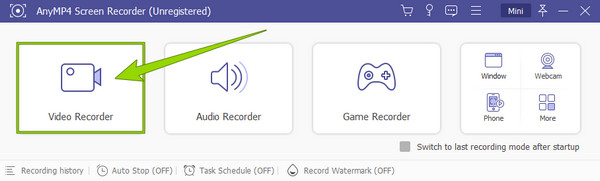
Efter det, ställ in för att förbereda för skärminspelningen med ljud. Välj den skärm som du behöver spela in från Full, anpassad, or Lägg till uteslutning. Detta kommer att avgöra storleken på skärmen du kommer att spela in. För att aktivera brusreduceringsfunktionen, klicka på rullgardinsikonen bredvid Liten ikonen och markera alternativet som ger nämnda funktion.
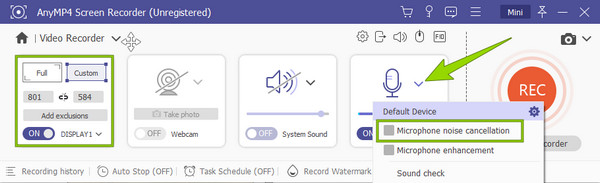
När du är klar klickar du på REC knappen för att börja skärmbilden med ljud. Sedan, när du är klar, kan du klicka på Sluta ikonen från det hängande fönstret, vilket leder dig till sparfönstret. Här kan du redigera inspelningen lite och klicka på Färdig knappen för att spara den.
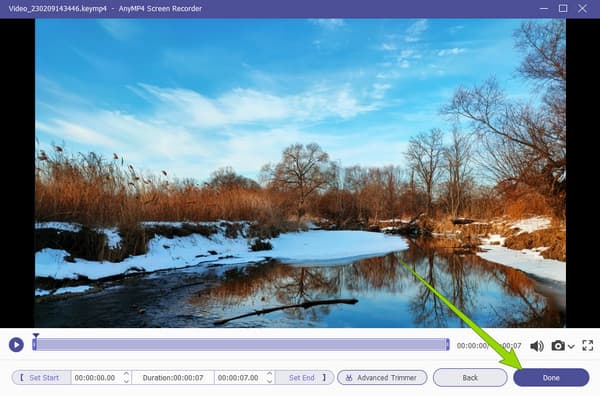
Om du letar efter ett alternativt sätt att lägga till ljud till skärminspelning, använd Video Converter Ultimate. Det är en mediafilkonverterare som har kraftfulla funktioner och funktioner som bokstavligen hjälper dig med alla dina video- och ljudredigeringsuppgifter. Dessutom kommer denna fantastiska programvara med en bulkkonvertering där du också kan ändra ljudet på dina videor. På så sätt kan du lägga till nya ljudfiler till dina olika videor i en procedur. Å andra sidan kommer den också med en MV-funktion som fungerar för att skapa en film och musikvideor. Med den här funktionen kan du lägga till, ändra eller blanda olika ljudfiler i dina videor och skärminspelningar. Detta gör att du lägger till bakgrundsmusik till en ljudinspelning. Bortsett från det kan du redigera videon som ett proffs, för den har kraftfulla förbättringar, teman och filter som du kan använda på dina skärminspelningar. Därför, om du vill använda den här programvaran för denna uppgift, förbered din dator genom att ladda ner och installera den med hjälp av nedladdningsknapparna nedan.
Hur man lägger till ljud till skärminspelning med omvandlarfunktionen
Starta programvaran efter installationen. När du öppnar, klicka på Plus ikon under omvandlare menyn för att ladda upp dina inspelade videor.
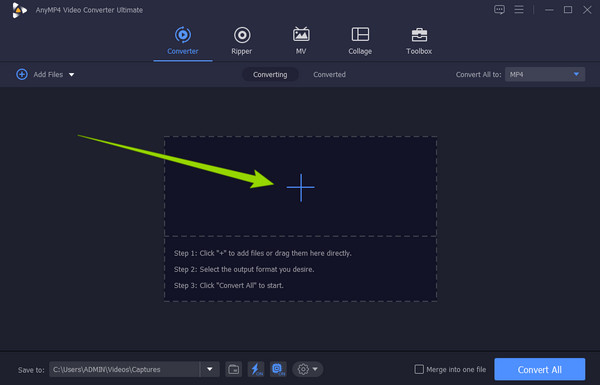
När videofilerna har laddats upp klickar du på pilen i EN-AAC-2Channel dialog. Klicka sedan på knappen Lägg till ljudspår från alternativprompten och ladda upp ljudet du vill lägga till videon. Observera att om du vill ta bort originalljudet i videon måste du avmarkera EN-AAC-2Channel alternativ.
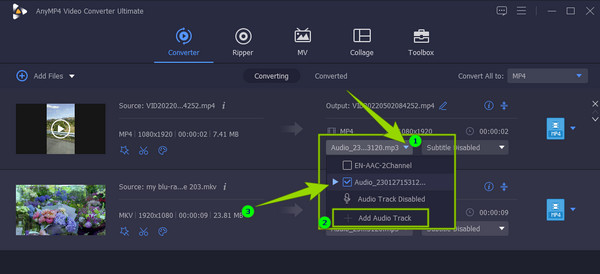
Efter det, när ljudfilerna är väl tillagda, kan du nu trycka på Konvertera alla knapp.
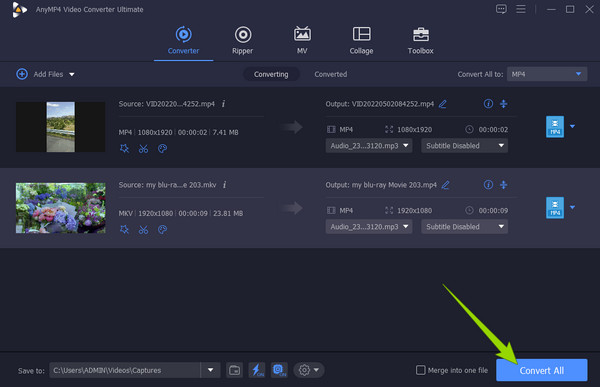
Hur man lägger till ljud till skärminspelning med MV-funktion
På samma gränssnitt, gå till MV meny. Importera sedan din inspelad video genom att klicka på Lägg till fliken längst ner på tema sektion.
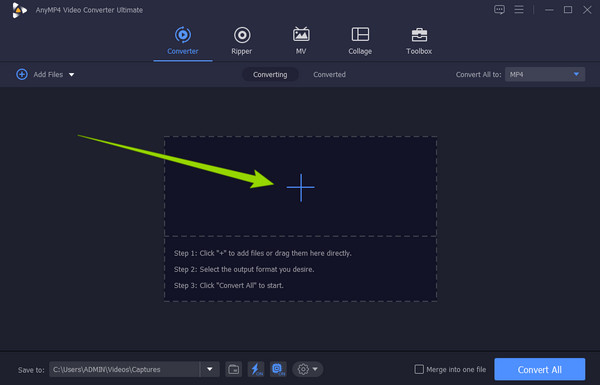
Efteråt, gå till Att lägga plattor för att ladda upp ljudfilen du vill lägga till. Kryssa för Bakgrundsmusik alternativet för dig att klicka på Plus ikon över den. Du kan nu välja ljudfilen och importera den.
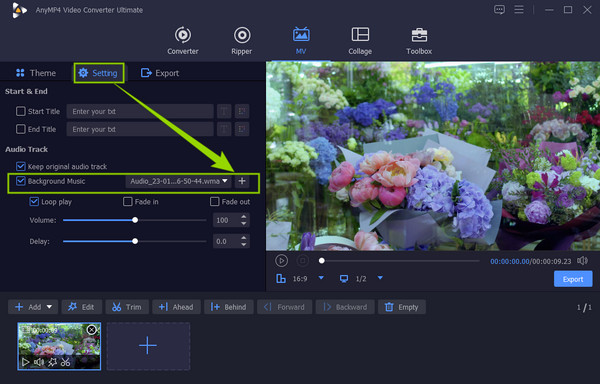
Följaktligen kan du nu flytta till Exportera sektion. Gör några justeringar i förinställningarna baserat på dina behov och klicka sedan på Starta Export för att hämta den nya filen.
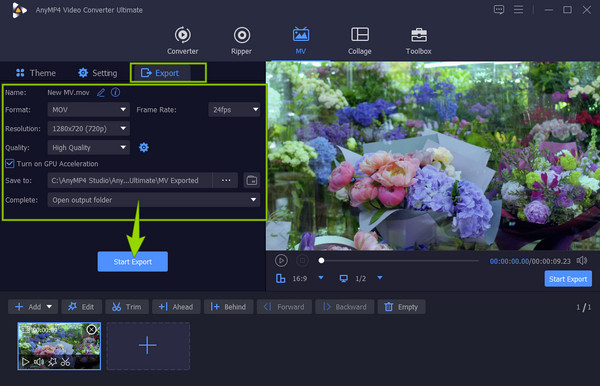
Om du behöver lägga till bakgrundsmusik till ljudinspelningen online gratis, är den goda nyheten att du kan använda den Gratis skärminspelare online, valt av Blu-ray Master. Det betyder att du inte behöver ladda ner en hel programvara för att utföra din uppgift. Med det här verktyget kan du lägga till ljud och voiceovers till din skärminspelning genom att slå på dina externa enheter som högtalare och mikrofon. Du kan också komma åt den med vilken webbläsare du använder på din dator. Här är steg att följa för att göra det.
Besök sidan för skärminspelaren online och skaffa sedan startprogrammet för att börja.
När startprogrammet har hämtats klickar du på Starta gratis inspelare knapp. Ställ sedan in Inspelningsområde och de andra förinställningarna efter dina önskemål. Efter det kan du redan trycka på REC knapp.
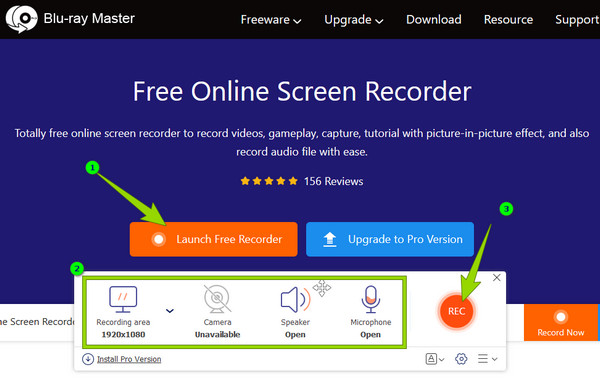
När du är klar, tryck på Sluta knappen, och din inspelning sparas i din lokala mapp utan att laddas ned. Du kan också använda detta verktyg för att gör voiceover på PowerPoint.
Hur lägger man till ljud till en QuickTime-skärminspelning?
För att göra det, kontrollera de externa enheter du anslutit till din Mac, till exempel mikrofonen. Starta sedan QuickTime-inspelaren och börja spela in din skärm med ljud.
Kan jag lägga till onlinemusik till min skärminspelning?
Det är säkrare att inte lägga till musik du har online till din skärminspelning.
Hur lägger man till ljud till skärminspelning på iPad?
Du kan använda den inbyggda skärminspelaren på din iPad. Gå till ditt kontrollcenter och tryck på skärminspelaren för att börja spela in med ljud.
Där har du det, de bästa sätten offline och online lägg till ljud till skärminspelning. Vi garanterar dig att alla är effektiva. De Skärminspelare för din skärminspelningsuppgift, och Video Converter Ultimate för din videoredigeringsuppgift.
Mer läsning
Hur man gör en röstsamtal på Google Slides enkelt och snabbt
Lär dig hur du spelar in en voiceover på Google-bilder på de mest anmärkningsvärda sätt. Du bör inte missa detta om du behöver göra en livsavgörande presentation.
2 Verifierade metoder för att spela in Discord Audio på PC och Mac
Letar du efter sätt att spela in ljudchattar och konversationer på Discord? Du är på rätt plats eftersom vi delar två enkla metoder för att spela in Discord-ljud här.
Hur man ändrar ljud i video med steg-för-steg-riktlinjer
Lär dig de kompletta och korrekta metoderna för att ändra ljudet i videon. Anpassa och förbättra ditt klipp till ditt eget ljud- och videoinnehåll när du klickar på det här inlägget.
Hur man löser problemet med ljud och video osynkroniserat
Vill du veta hur man synkroniserar ljud och video? Se de tre bästa lösningarna som beskrivs i det här inlägget. Var glad att synkronisera ljud och video enkelt som ett proffs!
Redigera videoljud